- English (English)
- Chinese Simplified (简体中文)
- Chinese Traditional (繁體中文)
- Czech (Čeština)
- Danish (Dansk)
- Dutch (Nederlands)
- French (Français)
- German (Deutsch)
- Greek (Ελληνικά)
- Hungarian (Magyar)
- Italian (Italiano)
- Japanese (日本語)
- Korean (한국어)
- Polish (Polski)
- Portuguese (Brazilian) (Português (Brasil))
- Slovak (Slovenský)
- Spanish (Español)
- Swedish (Svenska)
- Turkish (Türkçe)
- Ukrainian (Українська)
- Vietnamese (Tiếng Việt)
Търсене и редактиране
Редакторът за PDF Ви позволява да премахвате конфиденциална информация от PDF документи, преди да ги публикувате. За да направите това, следвайте тези стъпки:
- Щракнете върху раздел
 в панела отляво или щракнете върху Изглед > Търсене, за да отворите панела ТЪРСЕНЕ.
в панела отляво или щракнете върху Изглед > Търсене, за да отворите панела ТЪРСЕНЕ. - Отидете в раздел РЕДАКТИРАЙ.
- В текстовото поле Намери какво:
- въведете думата или фразата, която искате да намерите,
- или щракнете върху иконата
 и изберете Намиране с помощта на списък с ключови думи от падащия списък, за да търсите текст с помощта на персонализиран списък.
и изберете Намиране с помощта на списък с ключови думи от падащия списък, за да търсите текст с помощта на персонализиран списък. - Думи или фрази, които отговарят на търсенето Ви, ще бъдат маркирани в документа.
 Резултатите от търсенето ще бъдат подредени в групи (според източника: текст, коментари или показалци) и ще можете да маркирате цели групи.
Резултатите от търсенето ще бъдат подредени в групи (според източника: текст, коментари или показалци) и ще можете да маркирате цели групи.
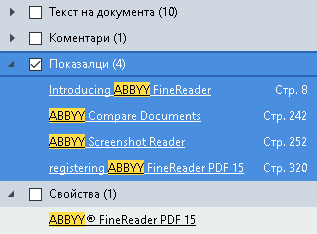
- Ако е необходимо, щракнете върху стрелката до иконата
 и изберете някое от следните:
и изберете някое от следните: - Точно съвпадение ще намери само думи, които отговарят точно на думите, които сте въвели в полето за търсене.
Например търсенето на думата „correct“ няма да намери думи като „incorrectly“ или „correction“. - Съвпадение на големи/малки букви ще намери само думи, при които регистърът на буквите (главни/малки) отговаря.
Например търсенето на думата „Editor“ няма да намери думи като „editor“ или „EDITOR“. - В резултатите от търсенето маркирайте дума или фраза, която трябва да бъде редактирана.
 За да редактирате няколко думи или фрази едновременно, изберете съответната стойност в панела за търсене.
За да редактирате няколко думи или фрази едновременно, изберете съответната стойност в панела за търсене. - Щракнете върху Редактирай.
Това ще премахне избраните думи или фрази и ще оцвети съответните им появявания.
- Запишете промените си.
Търсене и редактиране с помощта на списъци с ключови думи
Ако трябва да търсите и редактирате повтарящи се думи или комбинации от думи от документ (напр. поверителна информация за Вашата организация и т.н.), създайте за тези думи списък с ключови думи и го използвайте за търсене и редактиране на подходящия текст. За да направите това, щракнете върху иконата  в текстовото поле Намери какво и изберете едно от следните от падащия списък:
в текстовото поле Намери какво и изберете едно от следните от падащия списък:
- Добавяне на ключова дума към списък за добавяне в момента на дума или комбинация от думи в текстовото поле към списък с ключови думи;
- Намиране с помощта на списък с ключови думи за търсене в текста с помощта на персонализиран списък с ключови думи;
- Редактиране на списък с ключови думи... за добавяне, модифициране, изтриване и запазване на ключови думи за списък.
 За да запишете направените от Вас промени в списък и да търсите с помощта на модифицирания списък с ключови думи, щракнете върху Запазване и търсене.
За да запишете направените от Вас промени в списък и да търсите с помощта на модифицирания списък с ключови думи, щракнете върху Запазване и търсене. 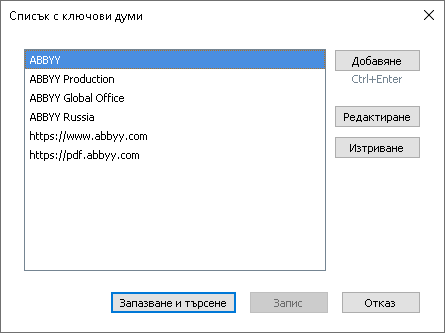
 За да видите всички ключови думи в определен списък, задръжте курсора на мишката над името на списъка.
За да видите всички ключови думи в определен списък, задръжте курсора на мишката над името на списъка.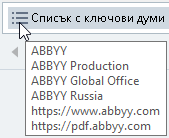
 За да затворите списък с ключови думи, щракнете върху иконата
За да затворите списък с ключови думи, щракнете върху иконата  до името му или премахнете отметката от Намиране с помощта на списък с ключови думи.
до името му или премахнете отметката от Намиране с помощта на списък с ключови думи.
04.03.2022 7:12:53